Matting摳圖大師是一款簡單實用的摳圖軟件,一鍵摳圖,比PS還好用哦。軟件僅150KB,操作簡單,多種摳圖方式,讓你輕松摳圖。如果有需要就拿去吧!
摳圖軟件免費下載功能介紹
顏色容差:[10]
搜索相似點的顏色差值的最大值。最大值之內的顏色歸為同類
容差越小,搜索得到的范圍越小,精度越高。
數值范圍: 0 - 255
將鼠標移至框內用滾輪改變數值
粗尺寸值:[5]
N 的粗尺寸值表示把N*N 個像素看成一個像素點
尺寸越小,精度越高
數值范圍: 0 - 80
將鼠標移至框內用滾輪改變數值
當用N 的粗尺寸值摳圖對摳出的圖片進行刪除后,
若使用的圖片范圍為“刪不入圖”,
則能改變的粗尺寸值的范圍僅為N 的約數
差值算法:[歐拉距離]
歐拉距離:當前像素點與基值像素點紅、綠、藍三色的差方和根,即
D= Sqrt((R1-R2)^2 + (G1-G2)^2 + (B1-B2)^2)
算術距離:當前像素點與基值像素點紅、綠、藍三色差的絕對和,即
D= |R1-R2| + |G1-G2| + |B1-B2|
通常情況 算術距離>歐拉距離
將鼠標移至框內單擊即可改變計算方法
比較方式:[首為基準]
和當前像素點計算距離和顏色容差的點為第一次單擊的點 還是 與之相鄰的點
首為基準:基值像素點為第一次單擊的點
鄰為基準:基值像素點為相鄰像素點
將鼠標移至框內單擊即可改變比較方式
勾勒色和背景色:[淺藍0,128,155][白255,255,255]
勾勒色:勾勒出相似像素點的輪廓顏色
背景色:刪除選定相似色后填充的顏色
左擊顏色框可設置勾勒色
右擊顏色框可設置背景色
右擊圖片框可把當前點顏色加入顏色框(最多30種)
可在顏色框中按Ctrl+右鍵刪出當前顏色
軟件默認提供27色
反色處理:[不反色]
當前圖片為正常顏色:RGB
第一次單擊反色處理:BRG
第二次單擊反色處理:GBR
第三次單擊反色處理:G-B-R-
第四次單擊反色處理:B-R-G-
第五次單擊反色處理:R-G-B-
第六次單擊反色處理:RGB
以六次單擊為一個周期
反色處理同樣處理于背景顏色
包含內點:[取消包含]
對于每次摳出的相似像素點,有些區域被這些相似像素點包含
取消包含:刪除選定像素點時,不刪除被包含的像素點
選取包含:刪除選定像素點時,刪除被包含的像素點
將鼠標移至框內單擊即可改變包含狀態
刪除選定:
進行刪除選定時必須有選定的像素點
每次刪除選定,軟件都會自動保存刪除前的圖片狀態,只能存放20個狀態
查看以前的狀態可以使用 后退 和 前進 按鈕
將鼠標移至框內單擊即可刪除選定
圖片范圍:[刪不入圖]
刪不入圖:已經刪除的像素點用背景色填充后不再被摳出
刪也入圖:已經刪除的像素點用背景色填充后看成新圖的一部分,可以繼續被摳出
在刪不入圖狀態下,粗尺寸值的改變量只能為上一次刪除選定的粗尺寸值的約數
在刪也入圖狀態下,依舊為0 - 80
將鼠標移至框內單擊即可改變刪除是否入圖的狀態
后退和前進:
查看每次刪除前的狀態,只能存放20個狀態
當后退/ 前進按鈕無外邊框時表示無法后退/ 前進
將鼠標移至框內單擊即可后退/ 前進
在某個狀態可以繼續作業,但一旦在此狀態進行刪除后,原有后面的狀態會被覆蓋
此功能占用一部分內存空間,臨時文件夾以.cache結尾,
第二次運行Matting 時可清空原來的臨時文件夾,用戶也可在運行完程序后手動刪除
保存圖片:
保存當前圖片(不包括勾勒線)
將鼠標移至框內單擊即可保存圖片
圖片框:
單擊某像素點即進行相似像素點搜索并顯示
按Ctrl + 左鍵可保存原有的查找值,并加入新像素點一同搜索并顯示
右擊某像素點可把顏色加入顏色框(最多30種)
Matting摳圖大師使用方法
小編第一次用這個摳圖軟件的時候,傻逼叉叉的直接運行
結果就出現以下界面,然后,小編又把圖像往程序里拖,發現拖不了...

其實上面的方法都是錯的。
正確操作方式是不運行軟件,把圖片往程序里拖動
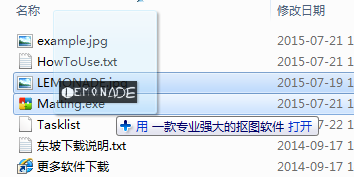
然后即可打開摳圖大師
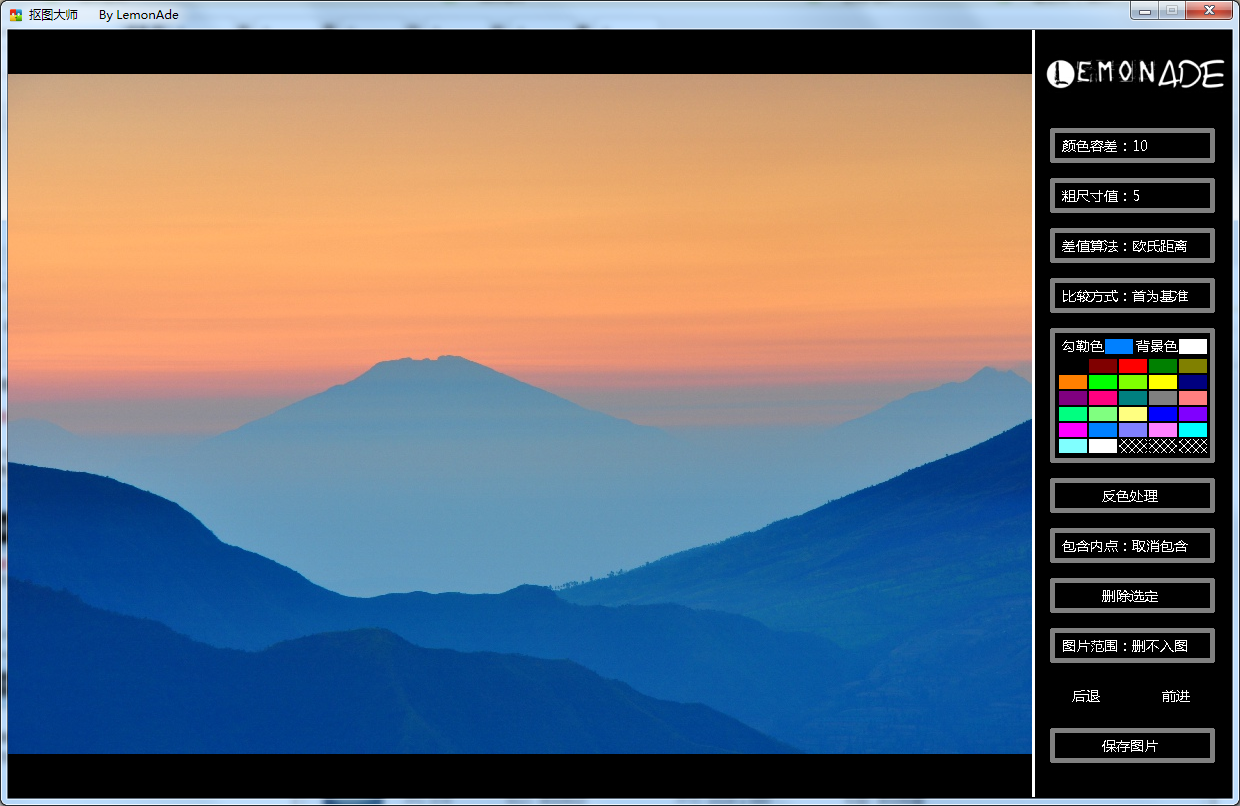
設定顏色容差之類的數值,然后選擇勾勒的顏色即可刪除
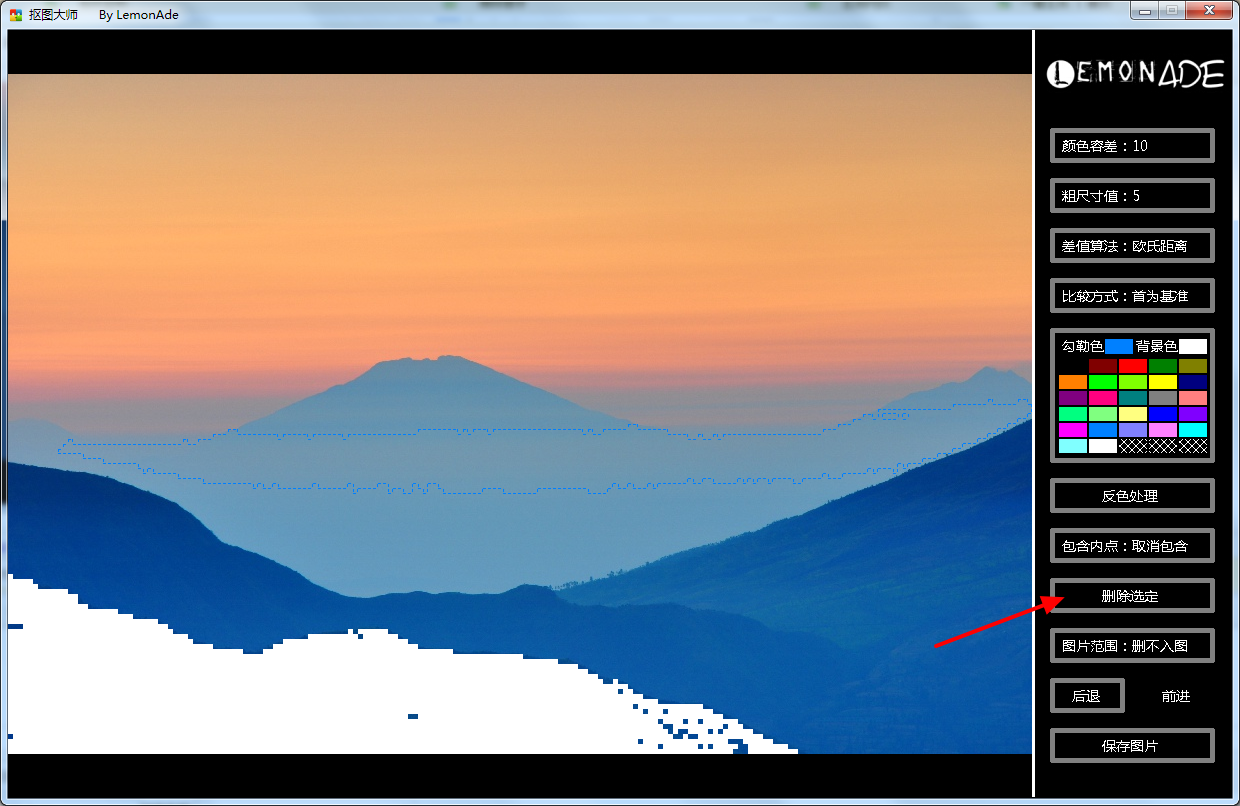
還可以進行反色處理等操作,小編不專業,自行琢磨吧!反正很簡單、很實用!

為什么不同同時運行2個
經常會彈出以下窗口有木有?
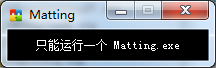
這是因為你前一個摳圖沒有完全關閉,也可能是軟件bug。
稍等片刻后,再拖動圖片打開即可。
- PC官方版
- 安卓官方手機版
- IOS官方手機版





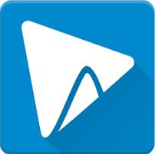









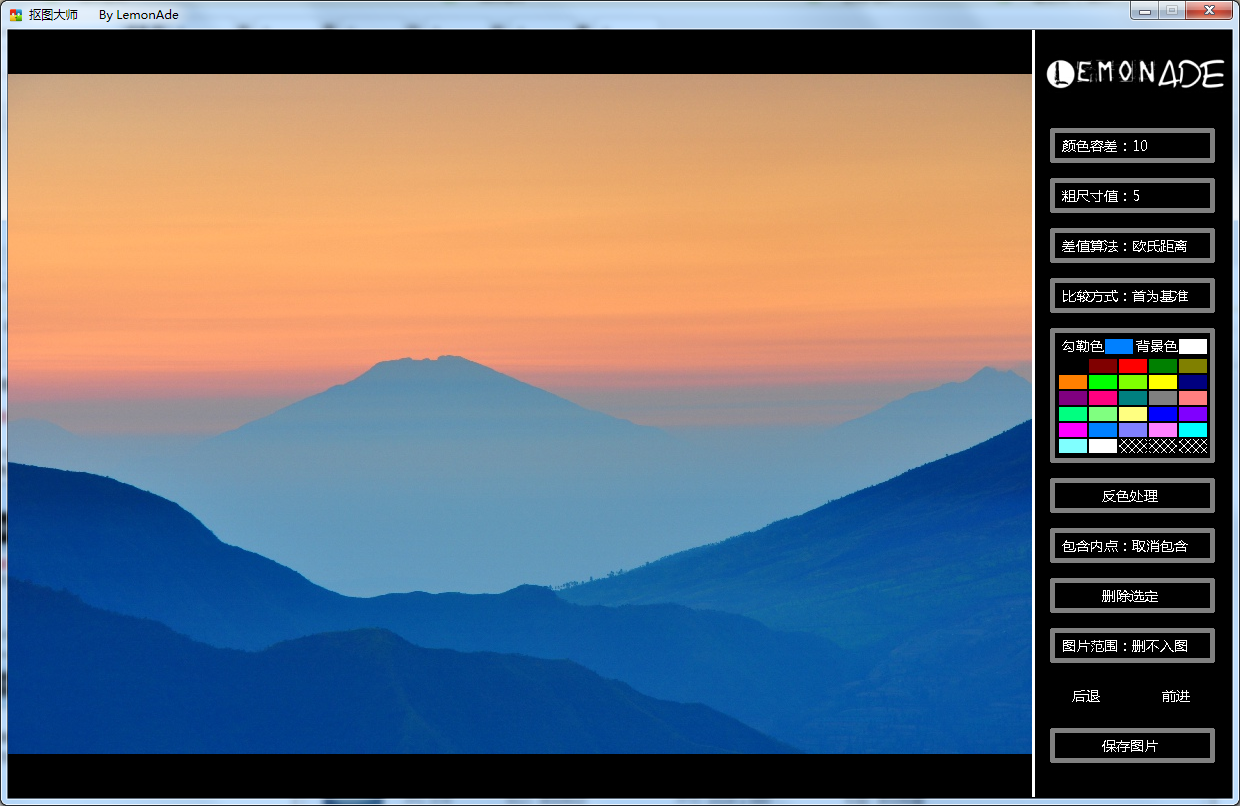

 Adobe Photoshop 2023精簡版v24.1.0 綠色便攜版
Adobe Photoshop 2023精簡版v24.1.0 綠色便攜版
 可逆馬賽克軟件1.0 免費版
可逆馬賽克軟件1.0 免費版
 ps2023破解版(photoshop2023下載)v24.0 中文版
ps2023破解版(photoshop2023下載)v24.0 中文版
 Adobe Lightroom Classic 2023中文版12.0.1 官方版
Adobe Lightroom Classic 2023中文版12.0.1 官方版
 ps2023中文版(Adobe Photoshop 2023)24.0 官方免費版
ps2023中文版(Adobe Photoshop 2023)24.0 官方免費版
 2022照片合規處理客戶端白色版1.2.2 電腦版
2022照片合規處理客戶端白色版1.2.2 電腦版
 PureRef漢化版1.11.1 綠色版
PureRef漢化版1.11.1 綠色版
 火山圖片批量處理助手v2022 最新版
火山圖片批量處理助手v2022 最新版
 Inpaint去水印軟件9.1 中文破解版
Inpaint去水印軟件9.1 中文破解版
 冪果去水印軟件1.0.1 官方版
冪果去水印軟件1.0.1 官方版
 圖像高清處理軟件(Perfectly Clear WorkBench)4.1.2.2310 綠色便攜版
圖像高清處理軟件(Perfectly Clear WorkBench)4.1.2.2310 綠色便攜版
 Adobe Camera Raw(raw圖片編輯插件)14.4.0.1121 免費版
Adobe Camera Raw(raw圖片編輯插件)14.4.0.1121 免費版
 AI魔法消除小工具離線版v1.1 免費版
AI魔法消除小工具離線版v1.1 免費版
 photoshop助手1.0.0.11 官方版
photoshop助手1.0.0.11 官方版
 jsplacement軟件1.3.0 綠色版
jsplacement軟件1.3.0 綠色版
 圖片視頻畫質增強器軟件1.3 綠色免費版
圖片視頻畫質增強器軟件1.3 綠色免費版
 PC音視圖萬能格式轉換1.0 PC版
PC音視圖萬能格式轉換1.0 PC版
 ACFAN面鋪助手V1.27.0.1292 官方最新版
ACFAN面鋪助手V1.27.0.1292 官方最新版
 Topaz Mask AI(智能蒙版摳圖軟件)1.3.9 中文版
Topaz Mask AI(智能蒙版摳圖軟件)1.3.9 中文版
 Topaz Adjust AI 漢化版1.0.5 中文版
Topaz Adjust AI 漢化版1.0.5 中文版
 Topaz Sharpen AI 2.2.4漢化破解版中文版
Topaz Sharpen AI 2.2.4漢化破解版中文版
 美圖秀秀2023版7.0.92 官方正式版
美圖秀秀2023版7.0.92 官方正式版
 sharex滾動截屏13.5 中文綠色版
sharex滾動截屏13.5 中文綠色版
 水印管家1.4.7 官方最新版
水印管家1.4.7 官方最新版
 WPS圖片軟件5.0.0.2 官方免費版
WPS圖片軟件5.0.0.2 官方免費版
 剪映電腦專業版1.3.5 官方版
剪映電腦專業版1.3.5 官方版
 電腦繪畫軟件(繪畫助手)2.0.5.1免費版
電腦繪畫軟件(繪畫助手)2.0.5.1免費版
 萬彩腦圖大師4.0官方最新版
萬彩腦圖大師4.0官方最新版
 圖圖去水印軟件1.1.5.0 pc版
圖圖去水印軟件1.1.5.0 pc版
 寶川電子相冊2.0.20 官方最新免費版
寶川電子相冊2.0.20 官方最新免費版
 愛修圖1.3.3官方版
愛修圖1.3.3官方版




 ps2022(Adobe Photoshop 2022破解版)23.3.1
ps2022(Adobe Photoshop 2022破解版)23.3.1 ps2020(Adobe Photoshop 2020中文版)21.0.1
ps2020(Adobe Photoshop 2020中文版)21.0.1 Photoshop CC 2019破解版20.0.0 免激活直裝
Photoshop CC 2019破解版20.0.0 免激活直裝 ps2021(Adobe Photoshop 2021中文版)22.0.0
ps2021(Adobe Photoshop 2021中文版)22.0.0 Adobe Photoshop 2020 綠色版21.1.1 綠化版
Adobe Photoshop 2020 綠色版21.1.1 綠化版 ps2022綠色精簡版23.1.0 中文免費版
ps2022綠色精簡版23.1.0 中文免費版 photoshop7.0綠色版(PS7.0)中文免費版
photoshop7.0綠色版(PS7.0)中文免費版 PhotoShop CC 2019綠色版20.0.4 精簡版
PhotoShop CC 2019綠色版20.0.4 精簡版